Revit螺丝画法:简单学会Revit斜螺纹螺丝绘制!
文章来源:BIM交流中心
Revit画螺丝
这次为大家展示一下斜螺纹的画法,举一个螺丝的例子为大家演示!
1、打开Revit,新建族,选择公制常规模型打开
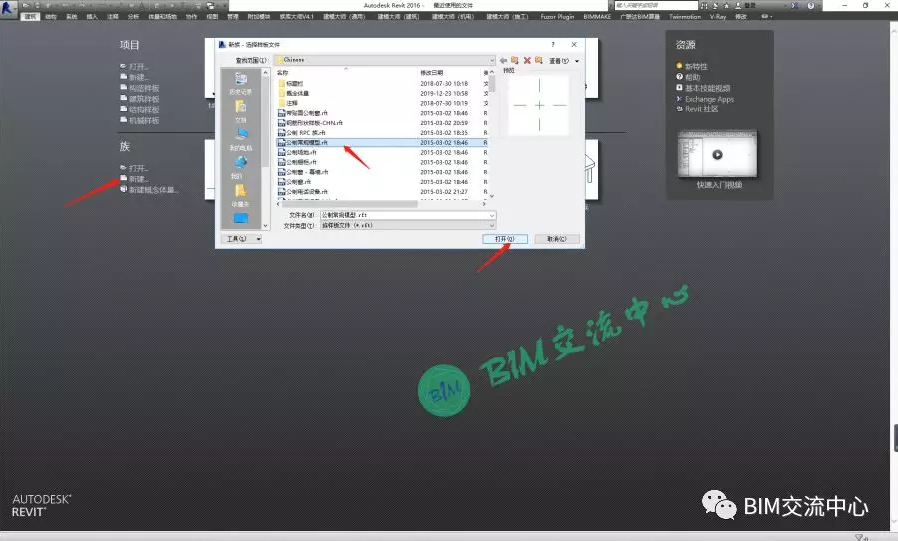
2、在楼层平面,点击创建,选择拉伸命令,绘制一个圆,点击确定
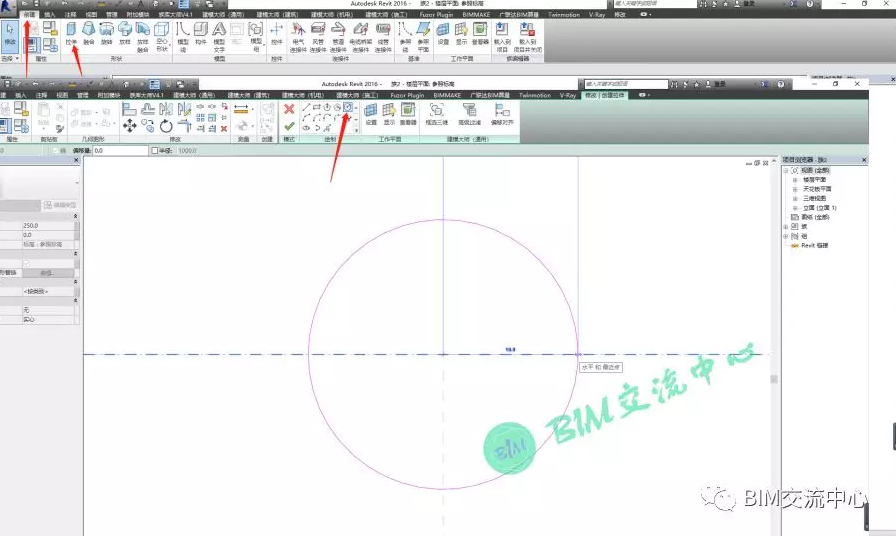
3、点击创建,选择放样融合命令,点击拾取路径,选择路径
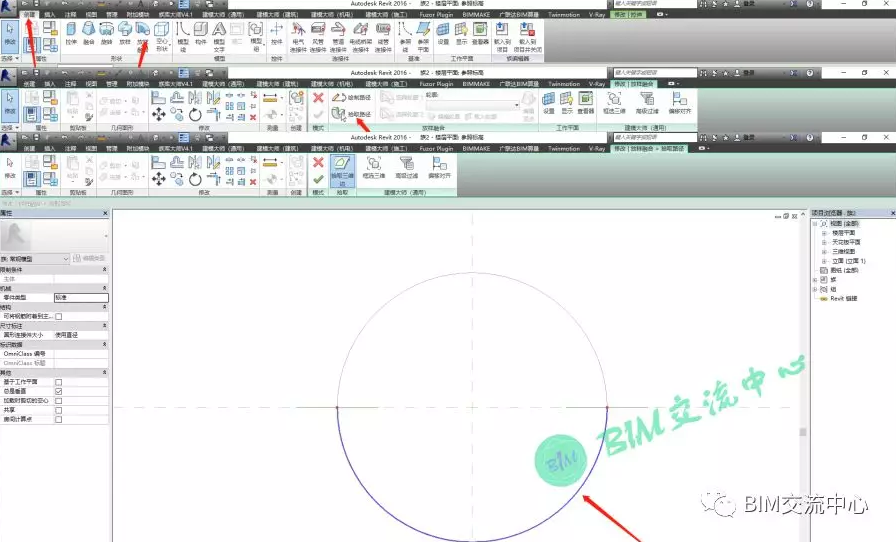
4、选择轮廓1,编辑轮廓,转入前视图编辑轮廓
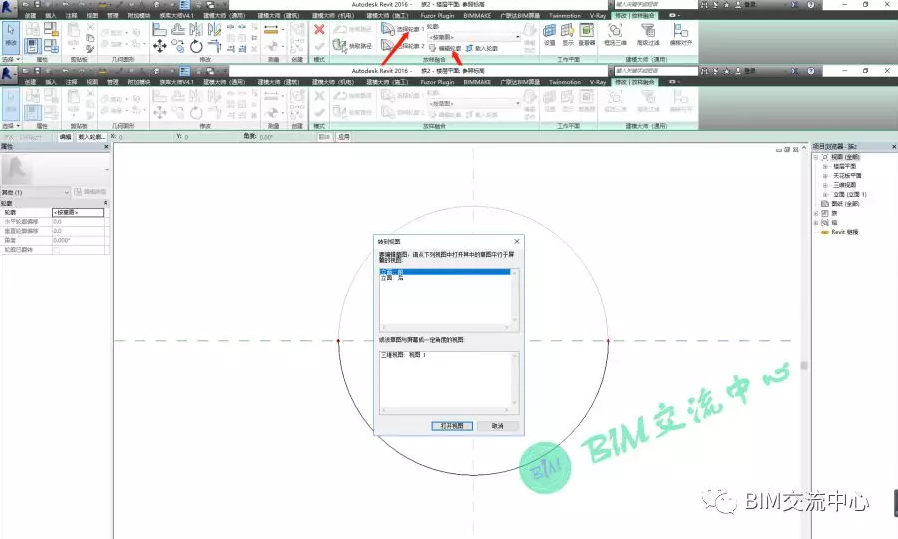
5、创建轮廓1的形状,点击确定

6、选择轮廓2,编辑轮廓,注意轮廓2的位置
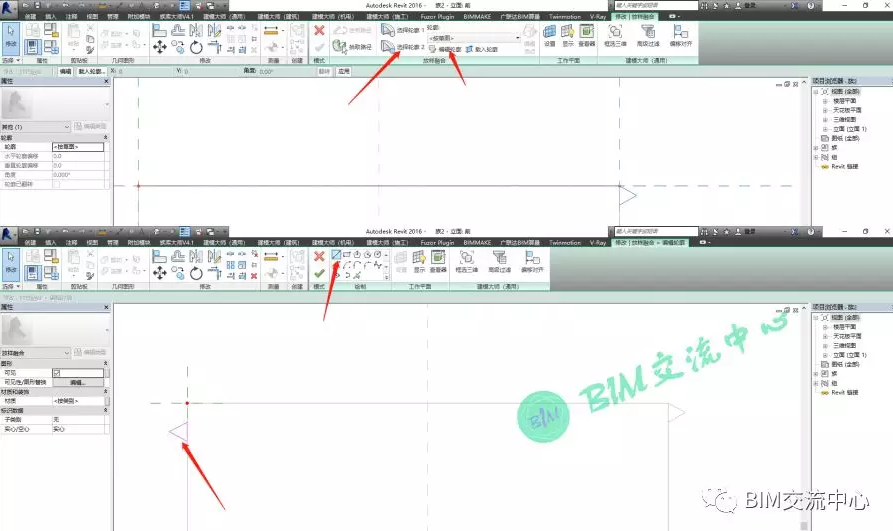
7、点击确定,将刚建好的放样融合向下复制一个
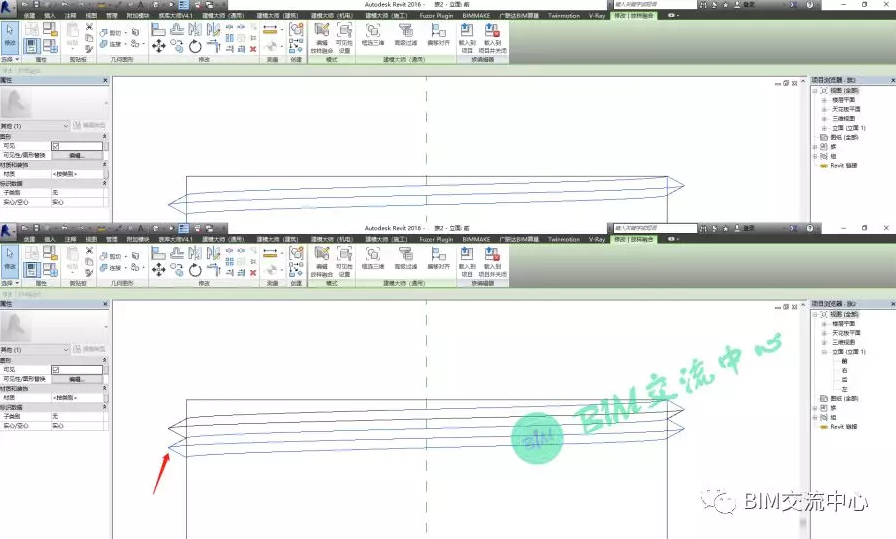
8、选择复制的放样融合,转到楼层平面,参照标高平面,选择旋转命令,旋转180°
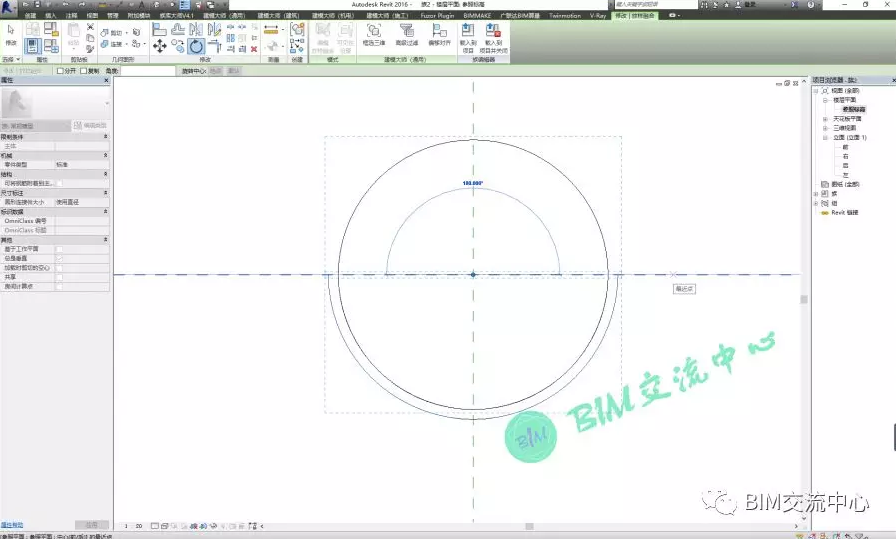
9、转到前立面图,选择两个放样融合,点击阵列命令确定
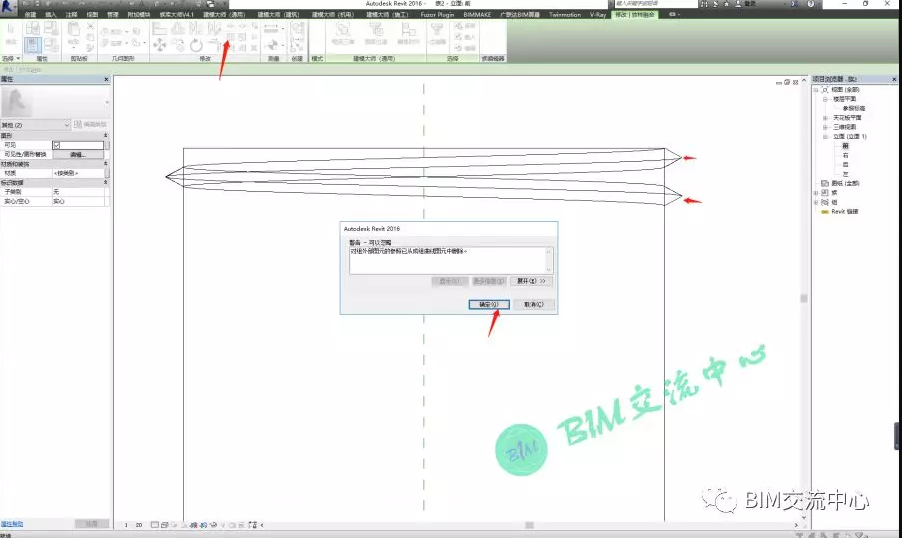
10、输入项目数,点击选择第一点和第二点位置,完成阵列
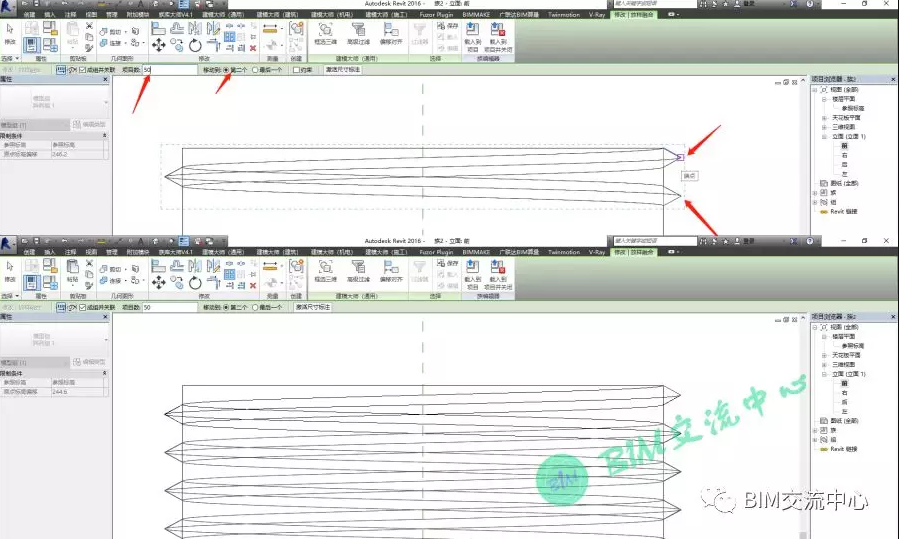
11、打开三维视图查看效果
